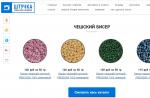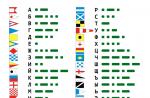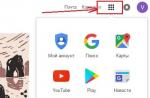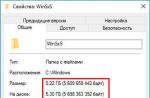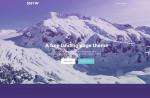Durante il funzionamento di qualsiasi programma in Windows, vengono visualizzati file temporanei, varie voci, aggiunte estensioni, ecc. A poco a poco, il loro numero aumenta a un livello tale che l'applicazione deve essere ripulita dai detriti, altrimenti è scomodo lavorarci o compaiono ritardi. Soprattutto, la situazione riguarda i programmi che utilizziamo attivamente, una di queste applicazioni è un browser web. Il nostro browser preferito è Yandex, quindi consigliamo di pulire il browser Yandex e di ripetere la procedura di pulizia completa o parziale a intervalli regolari, una volta ogni 3 giorni, una settimana o 2 settimane. La frequenza della pulizia dipende direttamente dall'intensità dell'utilizzo del browser Web e dalla potenza del computer (più spesso su PC deboli).
Esistono numerosi motivi per azzerare l'intero stato del browser o le singole sezioni:
- Elimina i blocchi. Se il browser web ha iniziato a funzionare più lentamente, il primo passo per ripristinarlo è rimuovere le voci di cronologia, i cookie e la cache non necessari;
- Mantieni la riservatezza. Il browser memorizza la cronologia di navigazione, nonché i cookie per l'accesso ai siti. Un estraneo può facilmente vedere dove sono stati effettuati gli accessi, nonché accedere agli account dei social media (se non è stato disconnesso);
- Preparare il computer per il trasferimento/vendita. Si consiglia di eliminare accuratamente tutti i dati dell'utente per prevenire il furto di dati. È importante ricordare che dopo aver eliminato i file, è possibile ripristinarli, quindi vale la pena utilizzare la cancellazione forzata utilizzando programmi speciali Recuva, Ontrack Erase, ecc.;
- Velocizza il sistema. Dopo la pulizia, si ha un aumento della produttività dal 5% al 50%, a seconda del grado di lettiera e del numero di estensioni installate;
- Proteggiti dal furto di password. I browser memorizzano login e password che abbiamo consentito di salvare. Se la password principale non è impostata, possono essere visualizzati da qualsiasi utente di PC. Sconsigliamo vivamente di salvare le password sui computer pubblici e aziendali;
- Ripristina la funzionalità del browser a causa di impostazioni errate. Soprattutto spesso si verificano interruzioni a causa del conflitto di componenti aggiuntivi e dell'installazione errata del proxy.
Come cancellare completamente il browser Yandex
Esistono 2 modi principali per liberare il browser Yandex dai dati dell'utente:
- Auto. Possiamo ripristinare tutte le impostazioni e riportare il browser allo stato originale, come dopo la prima installazione. Una procedura di hard reset comporterà la perdita di tutte le impostazioni e i dati;
- Manuale. Consente di cancellare le sezioni principali con informazioni personali. Il suo principale vantaggio è la sua selettività. Possiamo determinare autonomamente cos'altro può tornare utile e dove è il momento di ripulire.
Ora diamo un'occhiata più da vicino a 3 modi principali per eliminare rapidamente e automaticamente le informazioni. Ci vuole solo un minuto per pulire automaticamente.
Dump di archivi con file temporanei:

Con l'aiuto dell'applicazione CCleaner di terze parti, è facile pulire completamente non solo le sezioni del browser Yandex, ma anche il resto dei browser nel sistema, nonché cookie, cache, file temporanei dalle applicazioni di sistema. Algoritmo delle azioni:

Il metodo di rimozione finale consiste nel ripristinare il browser al suo stato originale. La particolarità del metodo è ripristinare completamente le impostazioni, rimuovere le estensioni, tutti i file temporanei, i download, le informazioni di accesso. L'eccezione è la ricerca, la procedura non toccherà assolutamente l'archiviazione del motore di ricerca, poiché si trova sul server dell'azienda.
Come cancellare l'intero browser:

Come cancellare manualmente il browser Yandex per sezioni
Oltre a rimuovere completamente tutti gli elementi, possiamo ordinare ed eliminare manualmente i record non necessari separatamente.
Cancellare la barra di ricerca
Non sarai in grado di cancellare la barra di ricerca nel browser Yandex, poiché i dati e le frasi di ricerca sono archiviati sul server remoto di Yandex. Dovremo cambiare il nostro approccio e richiedere la cancellazione di tutti i dati sul sito Yandex.
Come cancellare le query di ricerca tramite il browser Yandex:

Importante! Il pulsante non verrà visualizzato se non è stato effettuato l'accesso a Yandex. Prima di seguire le istruzioni descritte, dovrai accedere al tuo profilo.
Come cancellare i moduli di compilazione automatica e i numeri delle carte bancarie nel browser Yandex
Il completamento automatico è l'aggiunta automatica di informazioni su un individuo, una posizione o altri dati a moduli adatti in una pagina. Se hai spesso bisogno di inserire le stesse informazioni, Yandex Browser le aggiunge allo spazio di archiviazione e compila i moduli con esso in futuro. Il completamento automatico spesso deve essere configurato manualmente per migliorare la correttezza e la correttezza delle informazioni. Se non hai più bisogno di questi dati, vale la pena cancellare la partizione.
Come cancellare il completamento automatico nel browser Yandex:

Rimozione di file dai download
Esistono 3 semplici modi per cancellare l'elenco dei download nel browser Yandex:

Rimozione dei segnalibri
Cancelliamo la sezione "Segnalibri":

Ripuliamo la sezione "Componenti aggiuntivi"
Molti componenti aggiuntivi dannosi e in conflitto possono avere un impatto estremamente negativo sulle prestazioni e sulla privacy del computer. Non consigliamo di conservare i plugin che non utilizziamo, vale la pena rimuovere continuamente le estensioni obsolete.
Come riportare la pagina "Componenti aggiuntivi" al suo stato originale:

Reimpostazione dei dettagli di accesso
Il modo più semplice per cancellare gli accessi dal browser Yandex:

In alternativa, possiamo fare doppio clic sui dati per entrare nel sito e modificarli in modo errato. Questo aiuterà a fuorviare la persona che cerca di rubare i dati e ti permetterà di ottenere l'indirizzo IP dell'attaccante.
Importante! Per manipolare le password, se la password principale è abilitata, dovrai prima inserirla. Senza una master password l'accesso alla sezione verrà chiuso.
Come cancellare i cookie e i file temporanei nel browser Yandex
Di solito, i cookie e i file temporanei vengono eliminati utilizzando la scheda "Cancella cronologia", poiché questa procedura richiede un minimo di tempo. Esiste anche un modo alternativo per cancellare i cookie: manualmente, questo ti consente di ordinarli, lasciando solo quelli utili. Ci vorrà molto tempo per rimuovere manualmente i cocies.
Come liberare la sezione cookies:

Cancella manualmente la cache:

Importante! Per prima cosa devi abilitare la visibilità di cartelle e file nascosti. Per fare ciò, fare clic sulla scheda "Visualizza", selezionare "Opzioni" e fare clic su "Cambia cartella e parametri di ricerca", fare nuovamente clic sulla scheda "Visualizza" e impostare "Mostra file nascosti ..." alla fine della pagina.

Cancelliamo il browser Yandex su Android
C'è un modo semplice ed efficace per liberare le sezioni principali del browser Yandex su Android:

Utilizzando i metodi elencati, è facile pulire assolutamente l'intero browser Yandex: dati di accesso, query di ricerca, password, cookie, download, cache, ecc. Di solito, dopo la pulizia, il browser inizia a funzionare meglio, spesso è possibile eliminare arresti anomali, arresti anomali e blocchi.
Il completamento automatico del modulo è una funzione che consente di inserire automaticamente informazioni personali nei moduli sui siti Web, come nome, indirizzo, e-mail o numero di telefono. Per impostazione predefinita, riempimento automatico nel browser Yandex incluso.
Il completamento automatico è utile, ma per inserire i tuoi dati nei moduli, il browser deve memorizzarli sul tuo computer. Se il malware entra nel tuo computer, un utente malintenzionato può rubare i tuoi dati. E se, durante la tua assenza, uno sconosciuto apre un browser, sarà in grado di accedere ai siti sotto il tuo nome o scoprire i tuoi dati in un altro modo. Pertanto, se per te la sicurezza dei tuoi dati è molto più importante della comodità, potresti voler disabilitare il completamento automatico.
- Rimuovi i dati di completamento automatico
- Disabilita i moduli di completamento automatico
Salva automaticamente i dati di completamento automatico
Attenzione. Se desideri impedire che i dati di compilazione automatica su un sito specifico vengano salvati nel browser, utilizza la modalità di navigazione in incognito. Se necessario, puoi disattivare il completamento automatico dei moduli nel browser.
La prima volta che inserisci informazioni in un modulo (come un indirizzo o un numero di telefono), il browser le ricorda. Quando si digita nuovamente nel campo, viene visualizzato un elenco da cui è possibile selezionare l'opzione di completamento automatico salvata in precedenza.
Imposta manualmente i dati di completamento automatico
Rimuovi i dati di completamento automatico
Disabilita i moduli di completamento automatico
Completamento automatico della query di ricerca
Query Smart Line del browser
Per impostazione predefinita, il browser salva la cronologia di tutte le richieste, ad eccezione di quelle che hai chiesto in modalità di navigazione in incognito. Quando si ridigita, le query vengono evidenziate con un punto a destra.
"," hasTopCallout ": true," hasBottomCallout ": false," area ": [(" shape ":" circle "," direction ": [" top "," sinistra "]," alt ":" Query di ricerca salvata "," coords ":," isNumeric ": false," hasTopCallout ": true," hasBottomCallout ": false)]))">

Per eliminare un termine di ricerca salvato nel browser, fai clic con il pulsante destro del mouse su di esso, quindi fai clic su Rimuovi suggerimento... Se desideri eliminare tutte le ricerche, dovrai eliminare l'intera cronologia di navigazione.
Query di ricerca YandexSe hai effettuato l'accesso a Yandex, le tue richieste vengono salvate per impostazione predefinita: quando le inserisci di nuovo, verranno evidenziate in viola. Inoltre, i siti visitati di frequente vengono visualizzati per primi nell'elenco dei suggerimenti di ricerca.
"," hasTopCallout ": true," hasBottomCallout ": false," area ": [(" shape ":" rect "," alt ":" "," coords ":," isNumeric ": false), (" shape ":" circle "," direction ": [" top "," right "]," alt ":" Ricerche salvate "," coords ":," isNumeric ": false," hasTopCallout ": true," hasBottomCallout " : falso)])) ">

Puoi disabilitare il salvataggio delle query nella ricerca Yandex e nei siti visitati di frequente sulla pagina.
Firefox può ricordare ciò che inserisci nei moduli delle pagine Web, noti anche come caselle di testo. Dopo aver inserito qualcosa in un tale modulo su una pagina web (come una casella di ricerca), la prossima volta che visiti la pagina, i valori inseriti in precedenza saranno disponibili per il riutilizzo. Questo articolo descrive come utilizzare la funzione di compilazione automatica dei moduli e come cancellare o impedire la memorizzazione delle voci del modulo.
Utilizzo del completamento automatico
Per utilizzare il valore precedentemente inserito:
- Immettere i primi caratteri della voce nel campo del modulo. Firefox visualizzerà un elenco a discesa con i valori corrispondenti iniziali inseriti in precedenza.
- È possibile visualizzare un elenco di tutti i record salvati per un campo modulo specifico premendo il tasto ↓ quando il campo è vuoto.
- Premere il tasto ↓ per selezionare la voce che si desidera riutilizzare. Quando la voce corrispondente è evidenziata, premere accedereRitorno... Il testo del post apparirà nel campo del modulo. È inoltre possibile selezionare il valore desiderato facendo clic con il mouse.
Cancellazione di singoli valori memorizzati
Se desideri rimuovere qualsiasi valore dall'elenco di completamento automatico:
- Posizionare il cursore nel campo del modulo e premere ↓ per visualizzare tutti i valori memorizzati. Puoi anche perfezionare la tua selezione inserendo i primi caratteri.
- Utilizzare il puntatore del mouse o il tasto ↓ per evidenziare il valore desiderato.
- Clicca su Maiusc + Elimina. La voce verrà eliminata.
Ripeti il processo per ogni voce che desideri eliminare.
Cancellazione della cronologia di riempimento dei moduli
Se vuoi che Firefox rimuova tutte le voci del modulo inserite in precedenza:
Come disattivare il completamento automatico e impedire a Firefox di ricordare ulteriori valori inseriti nei moduli
Se vuoi che Firefox non ricordi i valori inseriti nei campi del modulo, puoi disattivare la funzione di completamento automatico dei moduli:
La disabilitazione della memorizzazione dei valori inseriti disattiverà anche la cronologia delle ricerche nella Barra di ricerca della barra di navigazione.
Risoluzione dei problemi
Se scopri che Firefox non ricorda i valori inseriti nei campi del form, o non riesci a selezionarli, leggi l'articolo
I browser possono aiutarti a compilare campi e moduli memorizzando i dati che inserisci nelle pagine web (login, password, numeri di telefono). Per impedire al browser di salvare questi dati, disabilitare questa funzione nelle impostazioni del browser.
Internet Explorer
Determina la versione del tuo browser:
Nota. Per determinare la versione del tuo browser, vai alla pagina
o utilizzare le istruzioni di seguito.Nel menu del browser, seleziona riferimento(Aiuto). La barra dei menu può essere nascosta - premere il tasto Alt per vederla.
Nel menu che si apre, seleziona la voce Informazioni sul programma(Informazioni su Internet Explorer).
Nella finestra che si apre è visibile nel campo la versione del browser utilizzato Versione(Versione).
Internet Explorer 10
Internet Explorer 9
Internet Explorer 8
Internet Explorer 7
Internet Explorer 6
Dati modulo web(Dati del modulo) e Le password Elimina(Elimina).
- Sul menu Servizio(Strumenti) seleziona elemento Opzioni Internet(Opzioni Internet).
- Nella scheda Contenuto(Contenuto) in blocco Completamento automatico Opzioni(Impostazioni).
- Fare clic sul pulsante ok per completare l'impostazione.
Nella finestra Configurazione del completamento automatico
Per eliminare i dati che il browser ha già memorizzato, fare clic sul pulsante Elimina la cronologia del completamento automatico(Elimina cronologia di completamento automatico). Allora spunta le caselle Dati modulo web(Dati del modulo) e Le password(Password) e fare clic su Elimina(Elimina).
Disabilita il completamento automatico:
- Sul menu Servizio(Strumenti) seleziona elemento Opzioni Internet(Opzioni Internet).
- Nella scheda Contenuto(Contenuto) in blocco Completamento automatico(Completamento automatico) fare clic sull'elemento Opzioni(Impostazioni).
- Nella finestra Configurazione del completamento automatico(Impostazioni di completamento automatico) deselezionare le caselle corrispondenti ai dati non necessari.
- Fare clic sul pulsante ok per completare l'impostazione.
Eliminazione dei dati che il browser ha già ricordato:
- Sul menu Servizio(Strumenti) seleziona elemento Opzioni Internet(Opzioni Internet).
- Nella scheda Generale(Generale) premere il pulsante Elimina(Elimina).
- Nella finestra Eliminazione della cronologia di navigazione(Elimina cronologia di navigazione) caselle di controllo Dati modulo web(Dati del modulo) e Le password(Le password).
- Fare clic sul pulsante Elimina(Elimina) per completare l'eliminazione.
- Sul menu Servizio(Strumenti) seleziona elemento Opzioni Internet(Opzioni Internet).
- Vai alla scheda Contenuto(Contenuto) e nel blocco Completamento automatico(Completamento automatico) fare clic sul pulsante Opzioni(Impostazioni).
- Nel blocco Forme(Forme) e
- Fare clic sul pulsante ok per completare l'impostazione.
forme chiare(Cancella moduli) e Cancella password(Cancella password).
- Sul menu Servizio(Strumenti) seleziona elemento Opzioni Internet(Opzioni Internet).
- Vai alla scheda Contenuto(Contenuto) e sezione Informazione personale(Informazioni personali) fare clic sul pulsante Completamento automatico(Completamento automatico).
- Nel blocco Usa il completamento automatico per(Usa il completamento automatico per) deseleziona le caselle Forme(Forme) e Nomi utente e password nei moduli(Nomi utente e password sui moduli).
- Fare clic sul pulsante ok per completare l'impostazione.
Per eliminare i dati che il browser ha già memorizzato, nelle impostazioni di completamento automatico, fare clic sui pulsanti forme chiare(Cancella moduli) e Cancella password(Cancella password).
Firefox
Disabilita il completamento automatico:
Opera 10 e versioni successive
Opera 10, 11 e 12
Per eliminare i dati che il browser ha già salvato, aprire i moduli corrispondenti con i pulsanti Gestione delle password salvate e Gestisci le impostazioni di completamento automatico ed eliminare singole voci.
Le versioni precedenti di Opera consentono solo di salvare password e alcuni dati personali per il completamento automatico. Per disabilitare questa funzione, seguire le istruzioni fornite.
Per cancellare i dati che il browser ha già memorizzato:
Cromo
Disabilita il completamento automatico:
Per cancellare i dati che il browser ha già memorizzato:
Safari
Seleziona il menu delle preferenze di Safari (l'icona a forma di ingranaggio nell'angolo in alto a destra), quindi Impostazioni... Vai alla sezione Completamento automatico e deseleziona le caselle Dalla mia carta nella Rubrica e Altre forme.
Per cancellare i dati che il browser ha già memorizzato, cliccare sul pulsante Modificare(vicino al campo Altre forme). V
linee e premere Elimina, oppure elimina l'intero elenco in una volta utilizzando il pulsante cancella tutto.Le persone odiano compilare moduli, specialmente sui dispositivi mobili. I moduli possono essere lunghi e intimidatori, spesso hanno molti passaggi e controlli e compilarli può essere frustrante e fastidioso per l'utente. Per semplificare questo processo, i browser hanno aggiunto da tempo la possibilità di completare automaticamente i campi per conto dell'utente. Chrome ha fatto questo nel 2011 con l'introduzione di Compilazione automatica, che può compilare un intero modulo utilizzando i dati di un profilo utente in Compilazione automatica.
Nella prossima versione di Chrome (M43), renderemo ancora più semplice e veloce la compilazione dei moduli ampliando il supporto per i dati delle carte di credito e gli indirizzi delle mappe di Google. Ciò significa che gli stessi dati possono essere utilizzati per acquisti su Google Play e su siti esterni. Se utilizzerai gli attributi standard completamento automatico, puoi essere certo che gli utenti si sentiranno a proprio agio con i moduli sul tuo sito, perché il completamento automatico di Chrome sarà in grado di compilarli con una precisione del 100%.
Gli attributi di completamento automatico sono un modo per te come sviluppatore di controllare come il browser deve compilare un particolare campo. Ad esempio, se prevedi che l'utente inserisca il nome di una via, puoi utilizzare il completamento automatico = "address-line1" per dire al browser esattamente quali dati ti aspetti di ricevere. Ciò impedirà al browser di indovinare e compilare i campi del modulo in modo errato, il che sarebbe scomodo per l'utente.
Le nostre osservazioni mostrano che, se utilizzati correttamente, gli attributi di completamento automatico sui moduli, gli utenti li completano circa il 30% più velocemente. E poiché il completamento automatico fa parte dello standard HTML WHATWG, speriamo che altri browser inizino a supportarlo nel prossimo futuro.
In passato, molti sviluppatori hanno aggiunto il completamento automatico = "off" per formare i campi per bloccare qualsiasi azione di completamento automatico del browser. Anche se Chrome utilizza ancora questo attributo per completamento automatico, non lo userà per completamento automatico... Quando dovresti usare il completamento automatico = "off"? Ad esempio, se hai creato la tua versione del completamento automatico per la ricerca. Oppure hai moduli sul tuo sito in cui gli utenti inseriscono vari dati che il browser non ha bisogno di ricordare.
Attributi più comuni completamento automatico sono elencati nella tabella sottostante, sono anche descritti in Web Basics.
Attributi di base
Nome
posta
" " completamento automatico richiesto = "e-mail"> " " completamento automatico richiesto = "e-mail">Indirizzo
Telefono
Gli attributi di completamento automatico possono essere aggiunti al nome della sezione, ad esempio:
- spedizione- nome
- fatturazione- Indirizzo
Esempio di modulo di pagamento
Buone abitudini quando si lavora con i moduli
Usa etichette per i campi di input e assicurati che vengano visualizzati quando il campo è a fuoco. L'elemento label indica all'utente quali informazioni inserire nel campo. Un'etichetta può essere associata a una casella di testo posizionando la casella all'interno di un elemento etichetta. L'etichettatura degli elementi del modulo semplifica inoltre l'immissione dei dati: l'utente può fare clic sul campo di testo o sulla sua etichetta per attivare il campo e iniziare a digitare.
Usa segnaposto come suggerimenti per i campi di input. L'attributo segnaposto indica all'utente quale contenuto è previsto nel campo di testo. In genere, i suggerimenti vengono visualizzati in testo chiaro finché l'utente non inizia a digitare e scompaiono non appena l'utente inizia a digitare. Pertanto, i segnaposto non sostituiscono le etichette e dovrebbero essere usati piuttosto come suggerimenti per guidare l'utente sul contenuto e sul formato del campo.
Dimostrazione

Articolo originale: aiuta gli utenti a effettuare il checkout più velocemente con la compilazione automatica Questo articolo è stato corretto da: SilentImp, greybax, yoksel, FMRobot